
Lampje | Printerstatus |
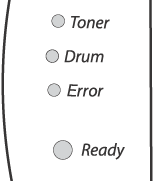 | Slaapstand De printer staat uit of in de slaapstand. Als u op de toets Go drukt, wordt de printer geactiveerd en schakelt hij over naar de status Gereed. |
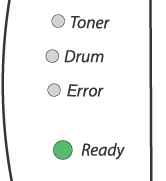 | Klaar om af te drukken De printer is klaar voor gebruik. |
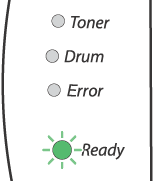 | Printer warmt op De printer is aan het opwarmen. |
Er worden gegevens ontvangen De printer ontvangt gegevens van de computer, verwerkt gegevens in het geheugen, of drukt gegevens af. | |
Er zitten nog gegevens in het printergeheugen Er zitten nog gegevens in het geheugen van de printer. Als het Ready-lampje lang blijft knipperen en er niets wordt afgedrukt, moet u op de toets Go drukken om de resterende gegevens af te drukken. | |
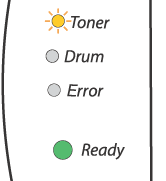 | Geeft aan dat de tonercartridge bijna leeg is. Zorg dat u een nieuwe tonercartridge bij de hand hebt voordat de toner helemaal op is. Het Toner-lampje zal afwisselend 2 seconden lang branden en 3 seconden uit zijn. |
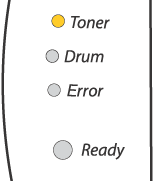 | Plaats een nieuwe tonercartridge. Raadpleeg De tonercartridge vervangen. |
De tonercartridge is niet goed geïnstalleerd. Neem de tonercartridge uit de printer en zet hem weer op zijn plaats. | |
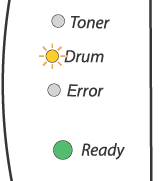 | De drumkit is bijna opgebruikt. Het is raadzaam om nu een nieuwe drumkit bij de hand te hebben. Raadpleeg De drumkit vervangen. Het Drum-lampje zal afwisselend 2 seconden lang branden en 3 seconden uit zijn. |
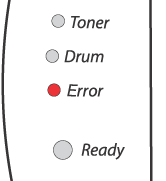 | Plaats papier in de lade. Raadpleeg Op normaal papier, briefpapier en transparanten afdrukken vanuit de papierlade. Druk vervolgens op Go. |
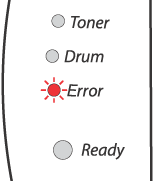 | Achterklep is open Sluit de achterklep van de printer. |
Papier vastgelopen Verwijder het vastgelopen papier. Raadpleeg Vastgelopen papier verwijderen. Als de printer niet begint af te drukken, moet u op de toets Go drukken. | |
Plaats papier in de sleuf voor handinvoer. Raadpleeg Op normaal papier, briefpapier of transparanten afdrukken via de sleuf voor handinvoer of Op dik papier, etiketten en enveloppen afdrukken via de sleuf voor handinvoer. | |
Het printergeheugen is vol en de printer kan geen volledige pagina's van een document afdrukken. Raadpleeg Problemen met het afdrukken verhelpen. | |
Er zijn teveel gegevens achter elkaar verzonden en de printer kan geen volledige pagina's van een document afdrukken. Raadpleeg Problemen met het afdrukken verhelpen. | |
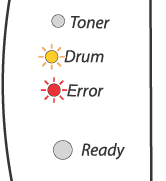 | Fout in drum. De coronadraad moet worden gereinigd. Raadpleeg De coronadraad reinigen. Als de lampjes na het reinigen van de coronadraad dezelfde fout aangeven, dient u drumkit te vervangen. Raadpleeg De drumkit vervangen. |